Obmedzte prístup k ovládaciemu panelu a nastaveniam v systéme Windows 10
Windows 10 obsahuje dva nástroje na správu, ktoré majú väčšinu možností a nastavení. Klasický ovládací panel je jedným z nich a druhým je moderná aplikácia Nastavenia. Ak ste správcom, možno budete chcieť obmedziť prístup používateľov k týmto nástrojom. V tomto článku uvidíme, ako sa to dá urobiť.
Reklama

Na rozdiel od ovládacieho panela aplikácia Nastavenia nezobrazuje správu, keď je zakázaná. Len bliká a rýchlo sa zatvára bez zobrazenia správy.
nastavenie je univerzálna aplikácia dodávaná so systémom Windows 10. Je vytvorený, aby nahradil klasický ovládací panel pre používateľov dotykovej obrazovky a používateľov myši a klávesnice. Pozostáva z niekoľkých stránok, ktoré prinášajú nové možnosti konfigurácie systému Windows 10 spolu s niektorými staršími možnosťami zdedenými z klasického ovládacieho panela. V každom vydaní Windows 10 dostáva stále viac klasických možností prevedených na modernú stránku v aplikácii Nastavenia. V určitom okamihu môže spoločnosť Microsoft úplne odstrániť klasický ovládací panel.
V čase písania tohto článku klasický ovládací panel stále obsahuje množstvo možností a nástrojov, ktoré nie sú dostupné v časti Nastavenia. Má známe používateľské rozhranie, ktoré mnohí používatelia uprednostňujú pred aplikáciou Nastavenia. Môžete využívať nástroje na správu, flexibilne spravovať používateľské účty na počítači, udržiavať zálohy dát, meniť funkčnosť hardvéru a mnoho ďalších vecí. Môžeš pripnite si aplety ovládacieho panela na panel úloh, aby ste rýchlejšie pristupovali k často používaným nastaveniam.
V niektorých prípadoch možno budete chcieť niektorým používateľom vášho počítača zabrániť v prístupe k ovládaciemu panelu a nastaveniam. Môžete to urobiť pomocou možnosti skupinovej politiky. Pre niekoľko vydaní Windowsu 10 nie je aplikácia Group Policy Editor k dispozícii. V takom prípade môžete namiesto toho použiť vylepšenie databázy Registry. Začnime s vylepšením databázy Registry.
Tip: V aplikácii Nastavenia je tiež možné skryť alebo zobraziť niektoré stránky.
Najprv uvidíme, ako zakázať ovládací panel a nastavenia iba pre jeden používateľský účet.
Ak chcete obmedziť prístup k ovládaciemu panelu a nastaveniam v systéme Windows 10, urobte nasledovné.
- Otvorené Editor databázy Registry.
- Prejdite na nasledujúci kľúč databázy Registry:
HKEY_CURRENT_USER\Software\Microsoft\Windows\CurrentVersion\Policies\Explorer
Tip: Pozri ako prejsť na požadovaný kľúč databázy Registry jedným kliknutím.
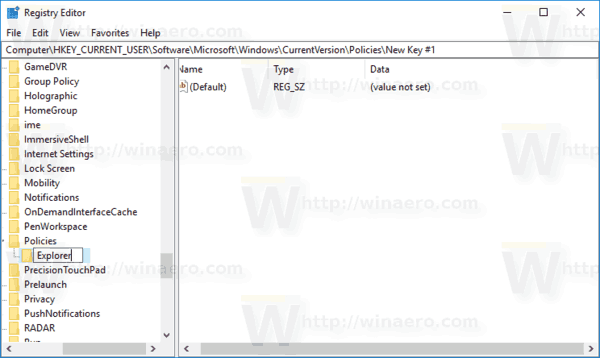
Ak takýto kľúč nemáte, jednoducho si ho vytvorte.
- Tu vytvorte novú 32-bitovú hodnotu DWORD NoControlPanel. Poznámka: Aj keď ste so systémom Windows 64-bit, stále musíte ako typ hodnoty použiť 32-bitové DWORD.
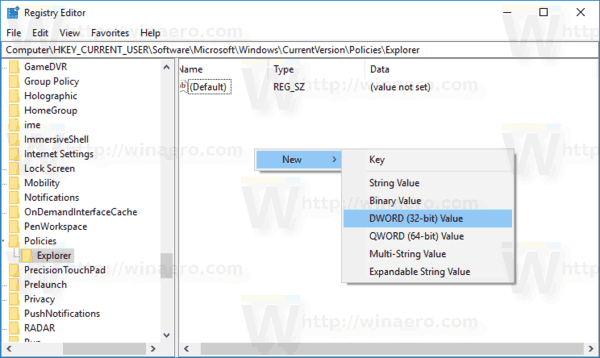
Nastavte ho na 1, aby ste zakázali ovládací panel a nastavenia.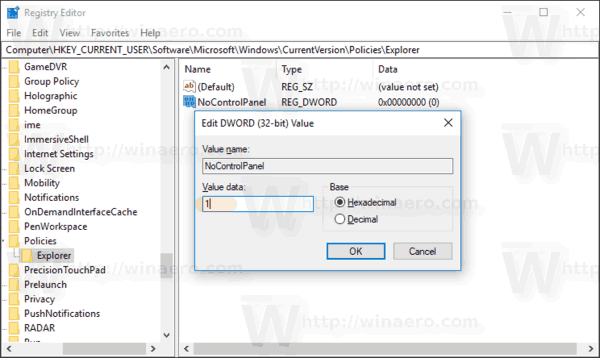
- Ak chcete, aby sa zmeny vykonané ladením databázy Registry prejavili, musíte to urobiť Odhlásiť Sa a znova sa prihláste do svojho používateľského účtu.
Neskôr môžete odstrániť NoControlPanel aby používateľ mohol používať ovládací panel aj nastavenia.
Obmedziť prístup k ovládaciemu panelu a nastaveniam pre všetkých používateľov
Ak chcete vypnúť ovládací panel a nastavenia pre všetkých používateľov, uistite sa, že ste prihlásený ako správca pred pokračovaním.
Potom prejdite na nasledujúci kľúč databázy Registry:
HKEY_LOCAL_MACHINE\Software\Microsoft\Windows\CurrentVersion\Policies\Explorer
Vytvorte rovnakú hodnotu tu, NoControlPanel ako je popísané vyššie.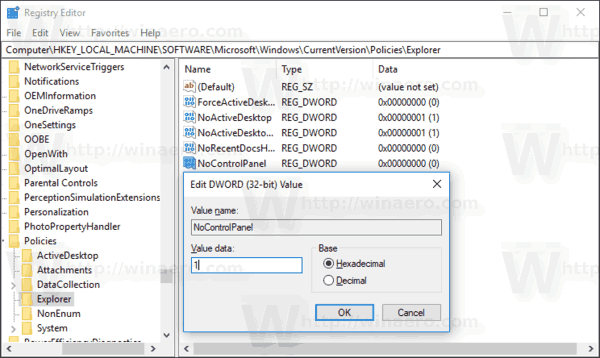
Tip: Môžete rýchlo prepínajte medzi HKCU a HKLM v Editore databázy Registry systému Windows 10.
Reštartujte Windows 10 uplatniť obmedzenie a hotovo.
Aby som vám ušetril čas, vytvoril som súbory databázy Registry pripravené na použitie. Môžete si ich stiahnuť tu:
Stiahnite si súbory databázy Registry
Obmedzte prístup k ovládaciemu panelu a nastaveniam pomocou skupinovej politiky
Ak používate Windows 10 Pro, Enterprise alebo Education vydanie, môžete použiť aplikáciu Local Group Policy Editor na konfiguráciu vyššie uvedených možností pomocou GUI.
- Stlačte tlačidlo Vyhrať + R klávesy na klávesnici a napíšte:
gpedit.msc
Stlačte Enter.

- Otvorí sa editor skupinovej politiky. Ísť do Konfigurácia používateľa\Šablóny pre správu\Ovládací panel. Povoľte možnosť politiky Zakážte prístup k ovládaciemu panelu a nastaveniam počítača ako je uvedené nižšie.

To je všetko.


